핵심 요약
- Steam 창작마당은 플레이어가 게임 모드를 자동 업데이트 방식으로 간편하게 다운로드하고 설치할 수 있도록 지원합니다.
- 주로 모딩 커뮤니티가 활발한 게임들이 Steam 창작마당을 통해 모드를 제공합니다.
- Steam 창작마당 모드는 일반적으로 안전하지만, 드물게 악성 코드가 배포된 사례도 있었습니다.
모드는 이미 즐겨 플레이했던 게임의 수명을 늘리는 데 매우 효과적인 방법입니다. 다음은 Steam 창작마당을 활용하여 Steam 게임을 수정하는 방법에 대한 안내입니다.
Steam 창작마당이란 무엇인가?
Steam 창작마당은 Valve에서 제공하는 공식 서비스로, Steam 클라이언트와 통합되어 있습니다. 사용자들이 기술적인 지식 없이도 좋아하는 게임의 모드를 쉽게 게시하고 다운로드할 수 있도록 설계되었습니다. 이는 PC 게이머들이 Steam을 선호하는 주된 이유 중 하나입니다.
모든 게임이 Steam 창작마당을 지원하는 것은 아닙니다. 게임에서 이 기능을 사용하려면 개발자가 직접 활성화하고 게임 내에서 작동하도록 설정해야 합니다. 하지만 활발한 모딩 커뮤니티를 가진 게임들은 대개 Steam 창작마당을 지원합니다.
Steam 창작마당이 활성화된 게임에서는 커뮤니티 구성원이 업로드한 다양한 모드를 찾아보고, 단 한 번의 클릭으로 다운로드할 수 있습니다. 모드는 자동으로 설치되므로, Steam 창작마당을 사용하기 위해 모드에 대한 전문적인 지식이 필요하지 않습니다. 사용자는 모드를 구독하기만 하면, Steam이 나머지를 처리해줍니다.
가장 큰 장점 중 하나는 Steam 창작마당이 게임 업데이트에 사용되는 자동 업데이트 기술을 동일하게 적용한다는 점입니다. 모드가 업데이트되면, 사용자가 직접 개입할 필요 없이 자동으로 PC에 업데이트가 적용됩니다.
특정 게임의 Steam 창작마당을 찾는 방법
자신이 소유한 게임이 Steam 창작마당을 지원하는지 확인하려면, Steam 라이브러리로 이동하여 해당 게임을 클릭하세요. 게임 재생 버튼 아래에 있는 탭에서 ‘창작마당’ 카테고리를 찾으시면 됩니다. 해당 카테고리가 보인다면 게임이 Steam 창작마당을 지원하는 것입니다. 클릭하여 해당 게임의 창작마당 페이지로 이동하세요.
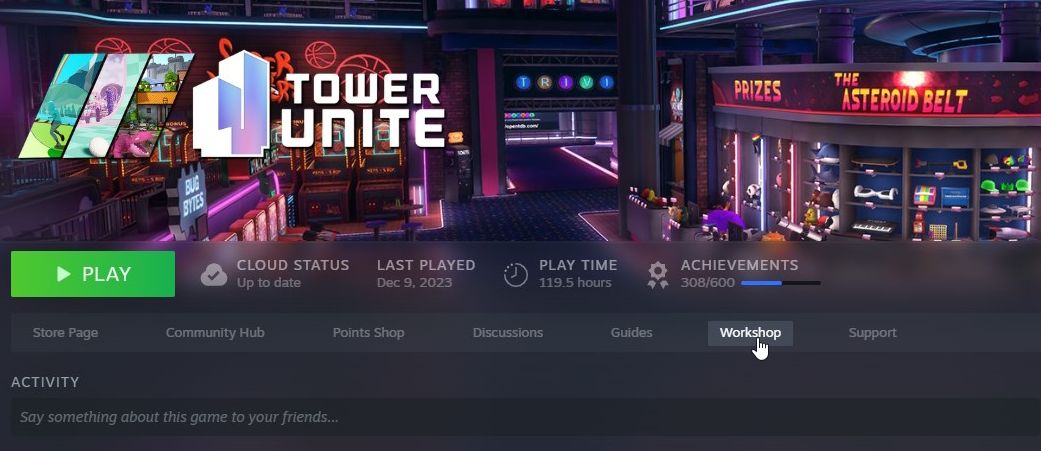
Steam 창작마당 모드가 많이 사용되는 인기 게임으로는 Garry’s Mod, Team Fortress 2, Cities: Skylines, The Elder Scrolls V: Skyrim, 그리고 Rimworld 등이 있습니다. 게임을 라이브러리에 추가하기 전에 Steam 창작마당 지원 여부를 확인하려면, Steam 창작마당 웹사이트로 이동하여 특정 게임을 검색해 볼 수 있습니다.
만약 창작마당 카테고리가 보이지 않는다면, 개발자에게 문의하여 향후 업데이트에서 모드 지원 계획이 있는지 확인해 보세요. 개발자는 때때로 모드 지원 없이 게임을 출시한 후, 추후 업데이트 로드맵에 추가하는 경우가 있으며, 이는 얼리 액세스로 출시된 게임에도 해당됩니다.
게임마다 제공되는 모드의 종류는 게임의 장르나 개발자가 사용자에게 허용하는 모드 범위에 따라 다를 수 있습니다. 예를 들어, Steam 창작마당을 활용하여 Tabletop Simulator에서 자신만의 보드 게임을 제작할 수도 있습니다.
Steam 창작마당 모드 설치 방법
특정 게임의 Steam 창작마당에 접속했다면, 이제 모드를 찾을 차례입니다. 모드 목록을 탐색할 때, 가장 인기 있거나 구독 수가 많은 카테고리부터 시작하는 것이 좋습니다. 이는 다른 사용자들이 가장 많이 다운로드한 모드이며, 일반적으로 품질이 높거나 게임에 필요한 기능을 추가하는 경우가 많기 때문입니다.
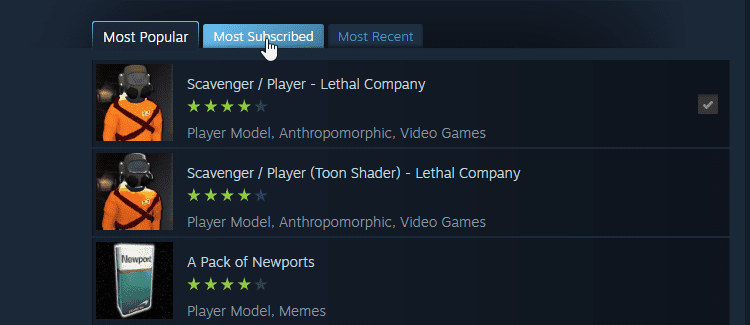
다운로드하려는 모드의 대략적인 아이디어가 있다면, 페이지 오른쪽 상단의 검색창을 활용할 수 있습니다. 특정 종류의 모드를 찾고 있다면, 오른쪽의 Steam 카테고리 선택기를 사용해 보세요. 이러한 카테고리는 게임과 개발자가 모드 다운로드를 허용한 범위에 따라 달라집니다.
원하는 모드를 찾았다면, 해당 모드 위에 마우스를 올리고 녹색 플러스 아이콘을 클릭하세요. 모드에 대한 자세한 내용을 보려면, 해당 모드를 클릭하여 정보 페이지를 방문하세요. 여기에서 스크린샷, 모드 설명, 사용자 댓글 등을 확인할 수 있습니다.
모드를 다운로드하기로 결정했다면, 정보 페이지에서 ‘구독’ 버튼을 클릭하세요.
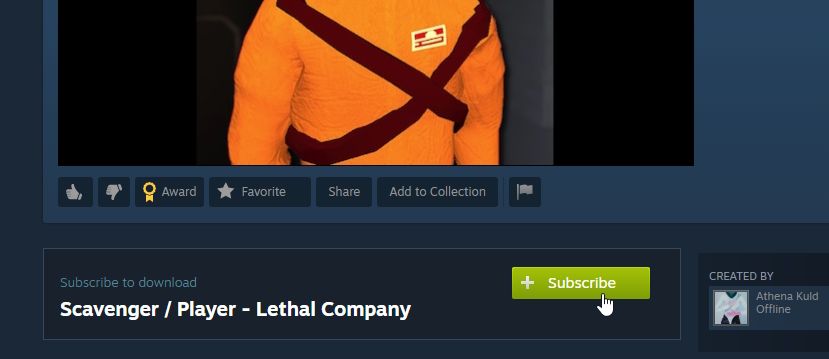
모드 구독이 완료되면, Steam 다운로드 관리자에 해당 게임이 나타나는 것을 볼 수 있습니다. 이곳에서 모드 다운로드 진행 상황을 확인할 수 있습니다. 다운로드가 완료되면, 모드를 사용할 준비가 된 것입니다.
다음에 게임을 실행하면, 모드 설치가 자동으로 시작됩니다. Steam 창작마당이 통합된 대부분의 게임은 모드 설치 진행 상황을 보여주는 창을 제공합니다. 모든 모드 설치가 완료되면, 게임 내에서 자유롭게 모드를 사용할 수 있습니다.
원하는 경우, 모드를 컬렉션에 추가할 수도 있습니다. 컬렉션은 사용자가 Steam 창작마당을 통해 공유할 수 있는 모드 목록입니다. 자신만의 모드 컬렉션을 만들거나 다른 사람의 컬렉션을 살펴볼 수 있습니다. 컬렉션을 통해 특정 모드를 다른 사람에게 추천할 수 있습니다.
모드를 컬렉션에 추가하려면, ‘컬렉션’을 클릭하세요. 처음으로 컬렉션을 만드는 경우, Steam에서 컬렉션 제작 과정을 안내해 줍니다.
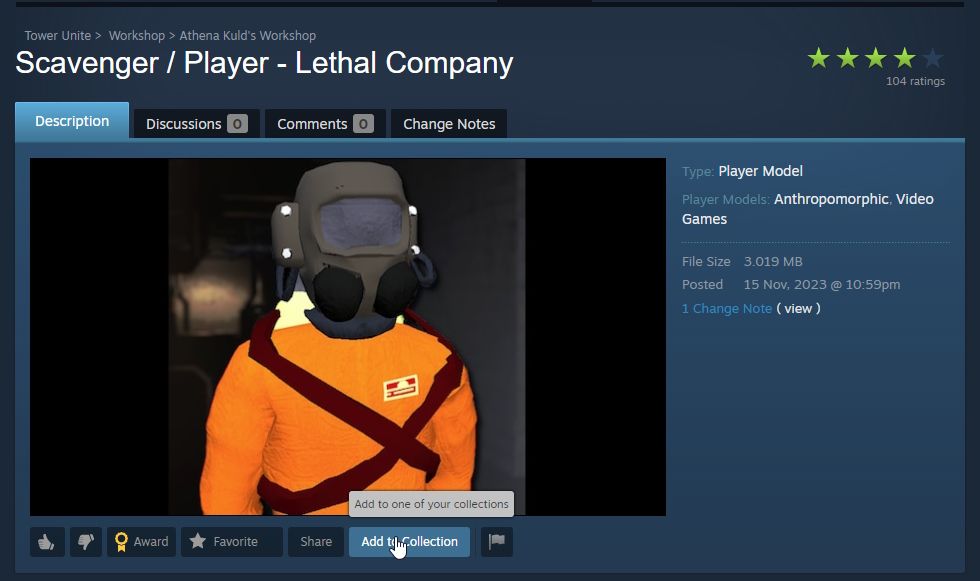
Steam 창작마당 모드 저장 방법
정말로 마음에 드는 모드가 있다면, Steam 창작마당 즐겨찾기에 추가할 수 있습니다. 이렇게 하면 구독을 취소하더라도 나중에 쉽게 해당 모드를 다시 찾을 수 있습니다.
즐겨찾기에 추가하려면, 모드 이미지 아래에 있는 ‘즐겨찾기’ 버튼을 클릭하세요. 즐겨찾기 목록에 모드가 추가되지만, 구독 버튼을 클릭하지 않으면 모드가 다운로드되지는 않습니다.
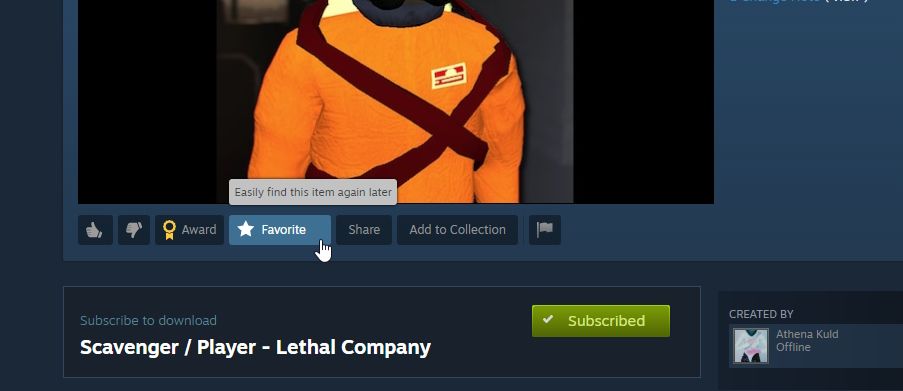
즐겨찾는 모드를 보려면, 해당 게임의 Steam 창작마당 페이지를 방문하세요. 오른쪽의 ‘창작마당 파일’ 아래에서 ‘파일’을 클릭한 다음 ‘즐겨찾기’를 선택하세요. 즐겨찾기 목록에서 모드 옆에 있는 별표 버튼을 클릭하면, 해당 모드를 목록에서 제거할 수 있습니다.
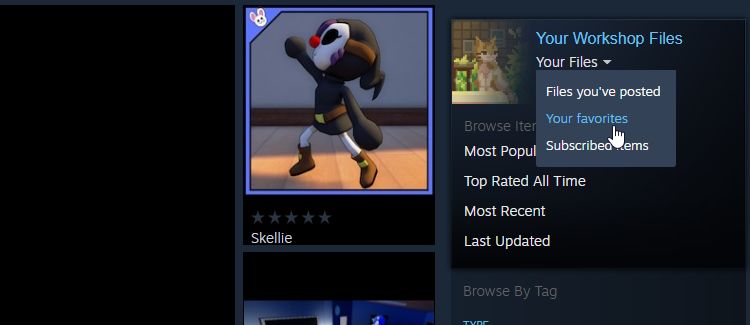
Steam 게임에서 모드 제거 방법
많은 모드를 구독했다면, 다운로드한 모든 모드 목록을 확인하고 싶을 수도 있습니다. 이는 특정 모드를 구독 취소하고 싶지만, Steam 창작마당을 통해 일일이 검색하고 싶지 않을 때 유용합니다.
특정 게임에 대해 구독한 모든 모드를 보려면, 위에 설명한 대로 해당 게임의 Steam 창작마당 페이지를 방문하세요. 오른쪽의 ‘창작마당 파일’ 아래에서 ‘파일’을 클릭하고 ‘구독 항목’을 선택하세요. Steam은 해당 게임에 대해 구독한 모든 모드를 보여줍니다.
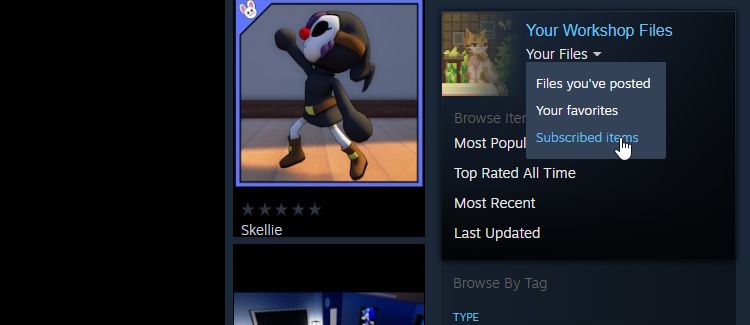
더 이상 필요하지 않은 모드는 이 화면에서 제거할 수 있습니다. 목록에서 해당 모드를 찾은 후, ‘구독’ 버튼을 클릭하세요. 마우스를 올려 놓으면 ‘구독 취소’로 변경됩니다. 이제 해당 모드의 구독이 취소되고, 자동으로 제거됩니다.
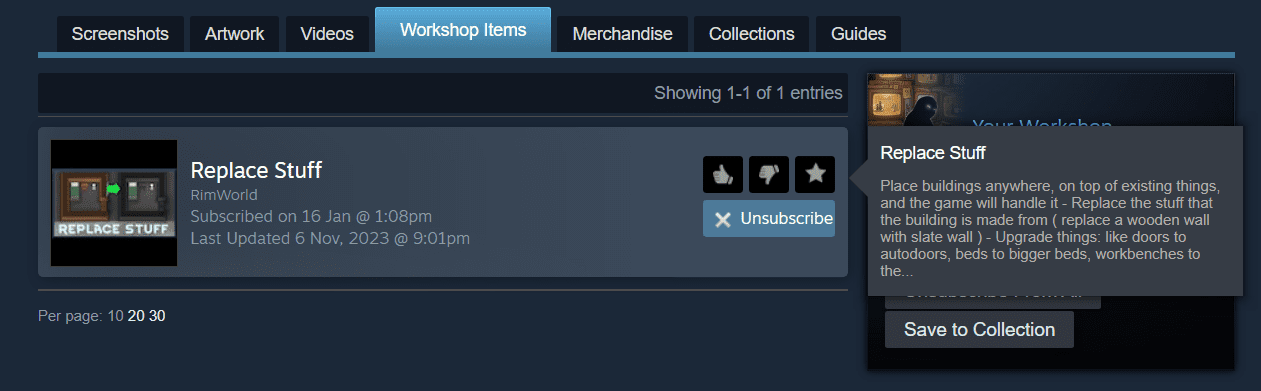
Steam 창작마당 모드에 악성 코드가 포함될 수 있는가?
Steam 창작마당에 모드를 업로드하는 것이 얼마나 쉬운지를 고려할 때, 모드에 악성 코드가 포함될 가능성에 대해 우려하는 것은 당연합니다. Steam은 모드를 자동으로 설치하고 업데이트하는데, 누군가가 모드를 악용하여 바이러스를 배포하는 것을 어떻게 막을 수 있을까요?
일반적으로 Steam 창작마당 모드는 안전합니다. Steam 창작마당을 통해 맬웨어가 배포된 사례는 매우 드뭅니다. 예를 들어, GameRant에 따르면, Slay the Spire의 ‘Downfall’ 모드는 해커가 모드 개발자의 계정에 접근하여 악성 코드를 배포한 사례가 있습니다.
하지만 이러한 사례는 예외적입니다. 대부분의 경우, 시스템에 악성 코드가 침투할 염려 없이 모드를 안심하고 다운로드할 수 있습니다.
모드는 게임을 원하는 방식으로 즐길 수 있는 훌륭한 방법이며, Steam 창작마당을 통해 쉽고 편리하게 이용할 수 있습니다. 이제 게임을 수정하는 방법, 다운로드한 항목을 관리하는 방법, 그리고 더 이상 필요하지 않은 모드를 제거하는 방법을 알게 되었습니다.